7 rozšíření pro Chrome, které zefektivní Gmail

Najdete několik rozšíření pro Gmail, která učiní správu vašeho emailu produktivnější. Zde jsou nejlepší rozšíření pro Gmail na Chrome.
Nikdy nemůžete být příliš opatrní, pokud jde o vaše e-maily. Jistě, někteří nemusí mít žádné citlivé finanční informace, ale to neznamená, že je někdo může číst bez vašeho svolení. Dobrou zprávou je, že v Gmailu existuje způsob, jak poslat důvěrný e-mail, takže váš e-mail je ještě bezpečnější.
Odesláním důvěrného e-mailu v Gmailu jej osoba, která tento e-mail obdrží, neotevře, pokud nezadá kód k jeho otevření. Dostanou pouze zprávu, že mají důvěrný e-mail. Kód mohou získat pomocí SMS. Také mějte na paměti, že důvěrné e-maily netrvají věčně; jejich platnost vyprší. Odesílatel si může vybrat, kdy vyprší platnost e-mailu, a možnosti jsou týden, měsíc, tři měsíce nebo pět let.
Chcete-li v Gmailu vytvořit důvěrný e-mail, vytvořte e-mail jako obvykle. Jakmile máte vše vyplněno, jako je příjemce a předmět, je čas napsat tento e-mail. Až budete připraveni odeslat e-mail, klikněte na ikonu zámku s připojenými hodinami. Najdete jej napravo od modrého tlačítka Odeslat.
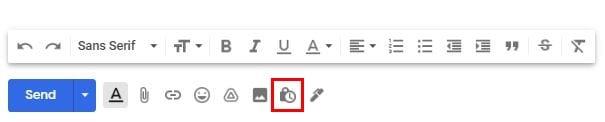
Když na něj kliknete, budete muset provést některá nastavení. Budete si například muset vybrat, kdy vyprší platnost e-mailu, klikněte na rozevírací nabídku u dostupné možnosti. Můžete si také vybrat, zda chcete, aby byl přístupový kód SMS nebo ne. Až budete hotovi, nezapomeňte kliknout na tlačítko Uložit.
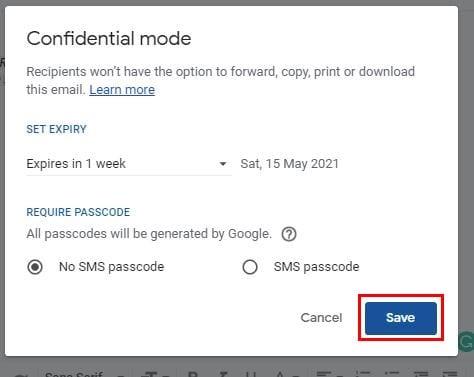
Pokud chcete, aby kód otevřel e-mail zaslaný e-mailem, budete muset zadat jeho telefonní číslo. Než tedy vše odešlete, zkontrolujte, zda jste zadali správné telefonní číslo. Také si všimnete, že styl e-mailu. Pokud chcete před odesláním provést nějaké změny, musíte kliknout na možnost Upravit. Nebo pokud si to rozmyslíte a nechcete, aby byl e-mail důvěrný, klikněte na X.
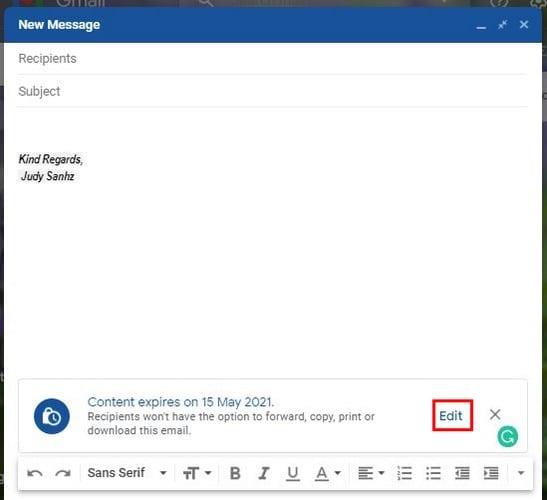
Pokud někdy změníte názor a budete chtít tento důvěrný e-mail zrušit, můžete. Najděte e-mail ve své doručené poště nebo v části Odeslané. Když e-mail najdete, kliknutím na něj jej otevřete a klikněte na možnost Odebrat přístup a měla by se zobrazit zpráva, která vás informuje o dokončení akce. Možnost, na kterou jste právě klikli, se změní a bude na ní uvedeno Obnovit přístup, pokud si to někdy rozmyslíte.
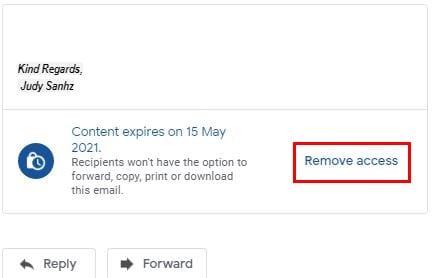
Vytvoření důvěrného e-mailu na vašem zařízení Android je také snadný úkol. Otevřete aplikaci Gmail a vyberte možnost napsat zprávu. Po nebo před zadáním nezbytných informací, jako je příjemce a předmět, klepněte na tečky a zvolte Důvěrný režim .
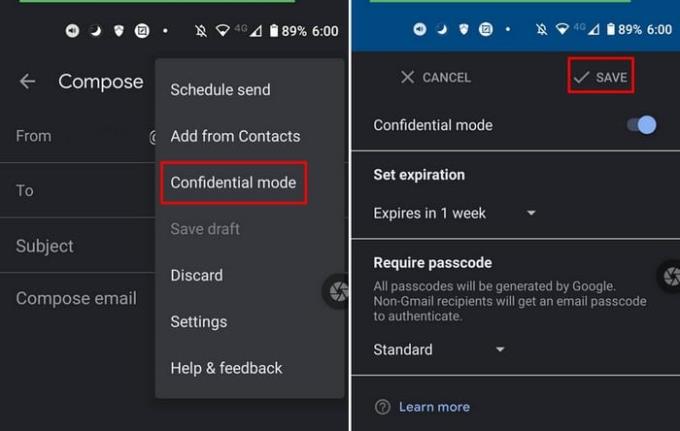
Stejně jako v režimu plochy budete také muset zadat, jak dlouho chcete, aby důvěrný e-mail trval. Až budete hotovi, nezapomeňte klepnout na možnost Uložit. Pokud zvolíte, aby příjemce otevřel e-mail pomocí přístupového kódu prostřednictvím SMS a zapomenete přidat telefonní číslo, dostanete následující zprávu.
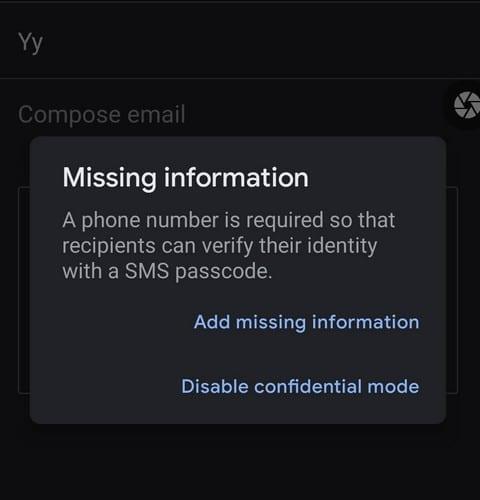
Můžete se rozhodnout, že důvěrný režim úplně zakážete, nebo můžete klepnout na možnost Přidat chybějící informace a přidat telefonní číslo.
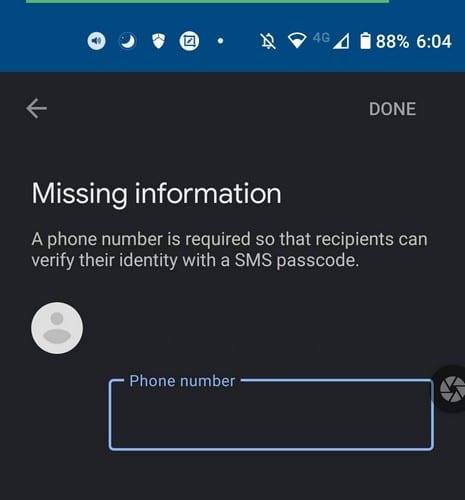
Nebojte se; k otevírání důvěrných e-mailů v Gmailu nebudete muset instalovat další aplikaci. Tyto druhy e-mailů otevíráte jako jakýkoli jiný e-mail, ale mějte na paměti, že e-mail má datum vypršení platnosti. Pokud se tak rozhodnete, podíváte se na e-mail později a později. Datum vypršení platnosti se vám vloudí a e-mail již nebude dostupný.
E-mail v důvěrném režimu vám nedovolí stahovat, přeposílat, vkládat nebo kopírovat e-maily. Pokud se pokusíte o přístup k e-mailu, ale zobrazí se chyba, znamená to, že odesílatel zrušil přístup. Jediný způsob, jak e-mail zobrazit, je kontaktovat odesílatele a požádat ho o obnovení přístupu k e-mailu.
Někdy se prostě potřebujete ujistit, že některé věci nelze udělat, například přeposlat něco, co jste poslali e-mailem. S důvěrným režimem si můžete být jisti, že nikdo nebude sdílet to, co jste poslali. Díky tomuto režimu si také můžete být jisti, že máte kontrolu nad tím, kdo může obsah zobrazit, a že můžete přístup kdykoli zrušit. Jak užitečný je podle vás důvěrný režim Gmailu? Podělte se o své myšlenky v komentářích níže a nezapomeňte tento článek sdílet s ostatními na sociálních sítích.
Najdete několik rozšíření pro Gmail, která učiní správu vašeho emailu produktivnější. Zde jsou nejlepší rozšíření pro Gmail na Chrome.
Zkontrolujte historii aktivit přihlášení do Gmailu a zjistěte, které e-maily jste odeslali nebo smazali podle těchto jednoduchých instrukcí pro začátečníky.
Google Meet je skvělou alternativou k ostatním aplikacím pro videokonference, jako je Zoom. Možná nemá stejné funkce, ale stále můžete využívat další skvělé funkce, jako jsou neomezené schůzky a obrazovka pro náhled videa a audia. Naučte se, jak zahájit relaci Google Meet přímo z Gmailu s těmito kroky.
Pokud se snažíte spravovat více e-mailových schránek, může to být obtížné, zejména pokud vám důležité e-maily přicházejí do obou. V tomto článku se dozvíte, jak synchronizovat Microsoft Outlook s Gmail na zařízeních PC a Apple Mac.
Používáte Gmail jako zálohu pro osobní nebo profesionální e-maily z Outlooku? Naučte se exportovat kontakty z Outlooku do Gmailu pro jejich zálohování.
Odesílání souborů prostřednictvím e-mailových příloh je docela běžná věc. Ať už jsou to fotografie pro člena rodiny nebo důležitý dokument v práci, všichni jsme poslali
Povolte možnost rychle vrátit zpět odeslanou zprávu v Gmailu pomocí této zřídka známé funkce.
Jak připojit e-mailového klienta Microsoft Outlook 2016 k účtu Google Gmail.
Nabízíme 3 způsoby, jak zobrazit verzi Gmailu pro počítače na zařízení Apple iOS.
Outlook může být způsob, jak jít na Android, ale není to vždy nejlepší zážitek. Sledujte prosím, jak vám vysvětlím, jak to můžete udělat pro intuitivnější práci se systémem Android.
Pokud jde o online bezpečnost, nikdy nemůžete být příliš opatrní. Venku je prostě tolik nebezpečí, že je nezbytné vzít vše potřebné
Nedostatek e-mailů včas může být pro některé zničující, zvláště pokud pravidelně dostáváte důležité pracovní e-maily. Musíte to opravit a rychle. Někdy
Zajistěte větší zabezpečení e-mailů díky důvěrnému režimu Gmailu. Zde je návod, jak jej použít a otevřít.
Jak zobrazit a skrýt složky Gmailu, které se zobrazují v nabídce vlevo.
Pokud vaše e-maily nedostáváte, mohou existovat různá možná řešení, jak je opravit. Zde je několik metod, které můžete vyzkoušet.
Podobně jako můžete používat Google Meet v Gmailu, Zoom také umožňuje zahajovat a plánovat schůzky a sdílet obsah přímo z vašeho účtu Gmail. Následující průvodce vám pomůže povolit Zoom na…
Přečtěte si, jak zablokovat nebo odblokovat e-mailovou adresu v Gmailu, abyste se vyhnuli spamu.
Naučte se trik, jak si vyžádat potvrzení o přečtení e-mailových zpráv odeslaných z vašeho účtu Gmail.
Uprostřed nových obav z koronaviru a stále technologicky rostoucí sítě roste online aktivita jako alternativní prostředek komunikace pro spolupracovníky
Google Meet umožňuje uživatelům vést skupinové schůzky až 250 účastníků v jednom hovoru a má možnost schůzky nahrávat a ukládat je na Disk Google. Společnost postupně zavádí…
Po rootnutí telefonu s Androidem máte plný přístup k systému a můžete spouštět mnoho typů aplikací, které vyžadují root přístup.
Tlačítka na vašem telefonu s Androidem neslouží jen k nastavení hlasitosti nebo probuzení obrazovky. S několika jednoduchými úpravami se z nich mohou stát zkratky pro rychlé pořízení fotografie, přeskakování skladeb, spouštění aplikací nebo dokonce aktivaci nouzových funkcí.
Pokud jste si v práci nechali notebook a musíte poslat šéfovi naléhavou zprávu, co byste měli dělat? Použijte svůj chytrý telefon. Ještě sofistikovanější je proměnit telefon v počítač pro snazší multitasking.
Android 16 má widgety pro zamykací obrazovku, které vám umožňují měnit zamykací obrazovku dle libosti, díky čemuž je zamykací obrazovka mnohem užitečnější.
Režim Obraz v obraze v systému Android vám pomůže zmenšit video a sledovat ho v režimu obraz v obraze, takže video budete moci sledovat v jiném rozhraní, abyste mohli dělat i jiné věci.
Úprava videí na Androidu bude snadná díky nejlepším aplikacím a softwaru pro úpravu videa, které uvádíme v tomto článku. Ujistěte se, že budete mít krásné, kouzelné a elegantní fotografie, které můžete sdílet s přáteli na Facebooku nebo Instagramu.
Android Debug Bridge (ADB) je výkonný a všestranný nástroj, který vám umožňuje dělat mnoho věcí, jako je vyhledávání protokolů, instalace a odinstalace aplikací, přenos souborů, rootování a flashování vlastních ROM, vytváření záloh zařízení.
S aplikacemi s automatickým klikáním. Při hraní her, používání aplikací nebo úkolů dostupných na zařízení nebudete muset dělat mnoho.
I když neexistuje žádné magické řešení, malé změny ve způsobu nabíjení, používání a skladování zařízení mohou výrazně zpomalit opotřebení baterie.
Telefon, který si mnoho lidí v současnosti oblíbilo, je OnePlus 13, protože kromě špičkového hardwaru disponuje také funkcí, která existuje již desítky let: infračerveným senzorem (IR Blaster).



























